Windows-Benutzer sind seit Windows 95 mit dem Befehlsfeld Ausführen vertraut. Sie können es an die Taskleiste anheften, wenn Sie die Hotkey-Kombination nicht verwenden möchten.
Windows-Benutzer sind mit dem Befehlsfeld Ausführen vertraut, das es seit Windows 95 gibt. Es ist ein einfaches Dienstprogramm, das Sie für Programme und Funktionen verwenden können, vor allem aber für Verwaltungstools. Es ist viel einfacher, Folgendes einzugeben: gpedit.msc Öffnen des lokalen Gruppenrichtlinien-Editors statt Navigieren über die GUI.
In Windows 7 können Sie über das Startmenü auf den Befehl Ausführen zugreifen. Unter Windows 8 können Sie mit der rechten Maustaste auf die Schaltfläche Start klicken und sie suchen.
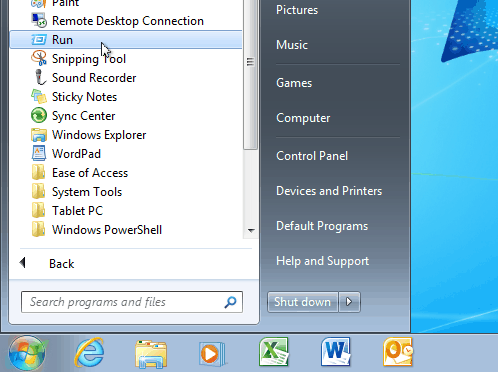
Der einfachste Weg, den Befehl Ausführen zu starten, ist natürlich die Tastenkombination Windows-Taste + R. im Windows 7 oder Windows 8.
Wenn Sie das Dialogfeld "Ausführen" tagsüber häufig öffnen und lieber Ihre Symbole als Tastaturkürzel verwenden, können Sie "Ausführen" an die Taskleiste anheften, um den Zugriff zu erleichtern.
Pin Run to Taskbar in Windows 7
Klicken Sie zunächst mit der rechten Maustaste auf einen leeren Bereich auf dem Desktop und gehen Sie zu Neu> Verknüpfung um den Assistenten zum Erstellen von Verknüpfungen zu öffnen.
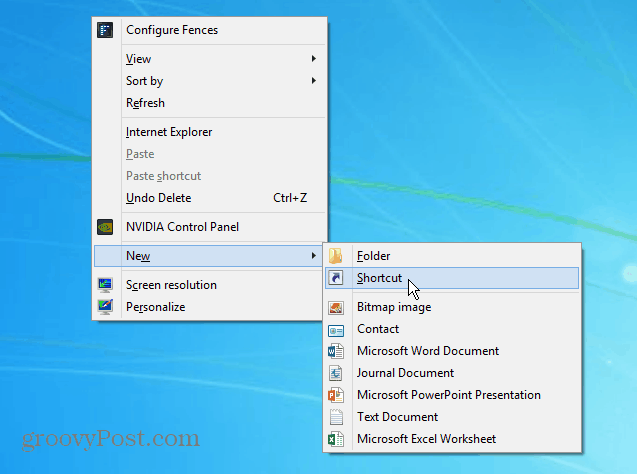
Nun zum wichtigen Teil. Kopieren Sie den folgenden Pfad und fügen Sie ihn in das Standortfeld ein, wie im folgenden Screenshot gezeigt:
C: \ Windows \ explorer.exe-Shell {2559a1f3-21d7-11d4-bdaf-00c04f60b9f0}
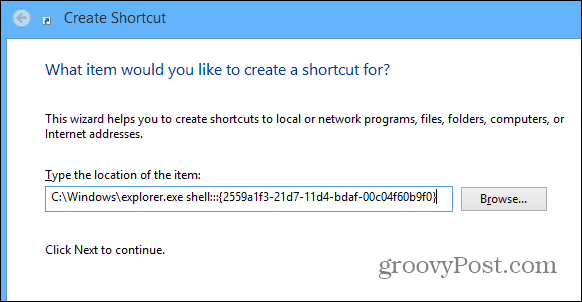
Benennen Sie dann Ihre Verknüpfung mit "Ausführen", klicken Sie auf "Fertig stellen" und schließen Sie den Assistenten. Auf Ihrem Desktop wird die neue Verknüpfung angezeigt, die Sie erstellt haben. Testen Sie sie, um sicherzustellen, dass sie funktioniert.
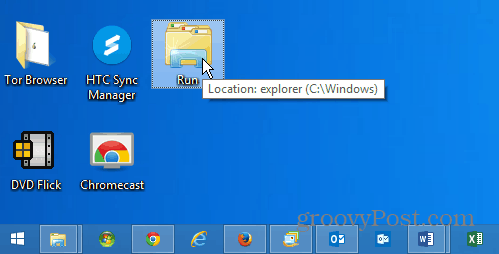
Jetzt möchten Sie ihm wahrscheinlich ein anderes Symbol geben. Klicken Sie dazu mit der rechten Maustaste auf die Verknüpfung und wählen Sie Eigenschaften. Tippen Sie dann auf die Registerkarte Verknüpfung und klicken Sie auf Symbol ändern. Es wird keine große Auswahl an integrierten Symbolen geben, bis Sie den folgenden Pfad kopieren und in das obere Feld einfügen und die Eingabetaste drücken. Wählen Sie das Symbol Ausführen, klicken Sie auf OK und schließen Sie die Ausführungseigenschaften.
% SystemRoot% \ System32 \ imageres.dll
Wenn Sie Ihre eigene Symbolsammlung verwenden möchten, navigieren Sie einfach zum Speicherort der Symbole anstelle des obigen Pfads. Lesen Sie unsere Artikel hier Weitere Informationen zur Verwendung benutzerdefinierter Symbole.
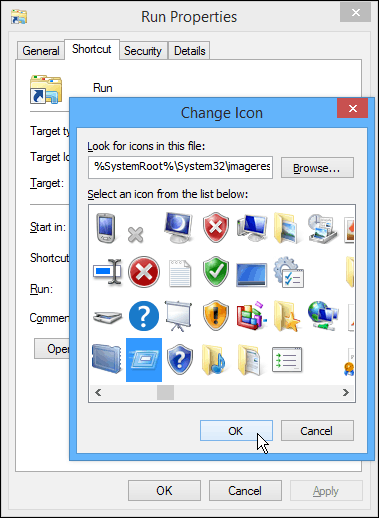
Jetzt haben Sie das Symbol Ausführen, das das Dialogfeld Ausführen bei Bedarf öffnet. Ziehen Sie es einfach in die Taskleiste, als würden Sie ein Symbol anheften, und schon kann es losgehen.
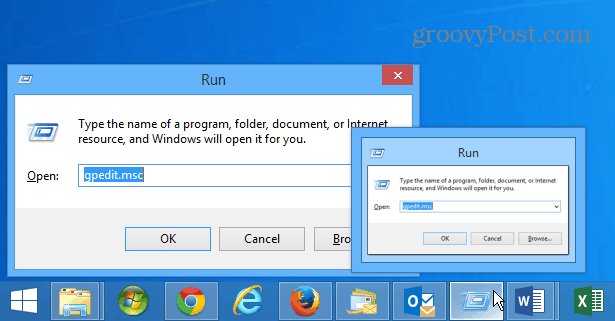
Pin Run to Taskbar Windows 8.1
Befestigen Sie das Befehlssymbol Ausführen an der Taskleiste in Windows 8.1 ist viel einfacher. Auf dem Startbildschirm Art: Lauf Wenn die Ergebnisse angezeigt werden, klicken Sie mit der rechten Maustaste auf den Befehl Ausführen und dann auf An Taskleiste anheften.
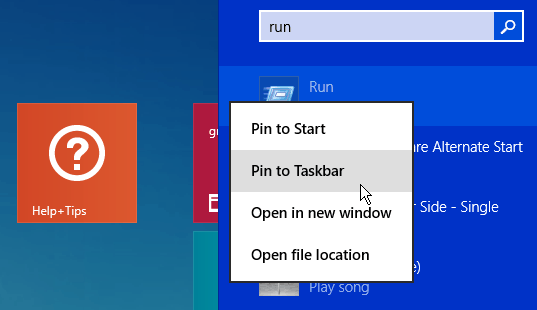
Das Schöne an Windows 8.1 ist, dass weniger benutzerdefinierte Verknüpfungen erstellt werden müssen, um ein Element an die Taskleiste anzuheften. Wenn Sie danach suchen, klicken Sie mit der rechten Maustaste darauf und stecken Sie es fest. Das ist alles, was Sie brauchen.



